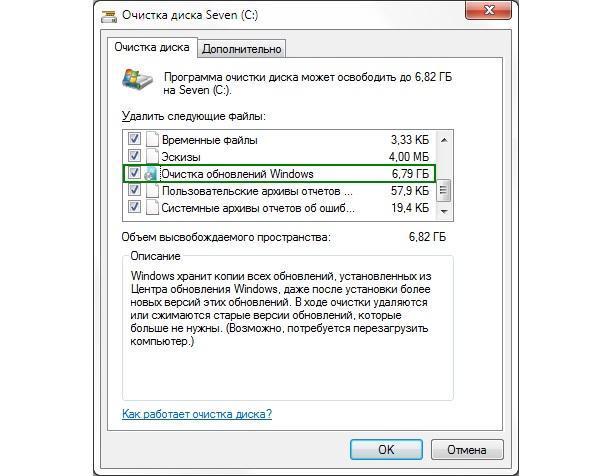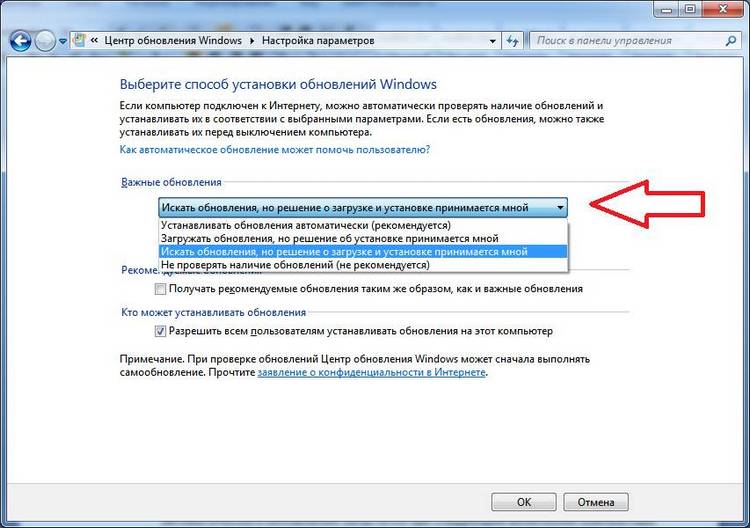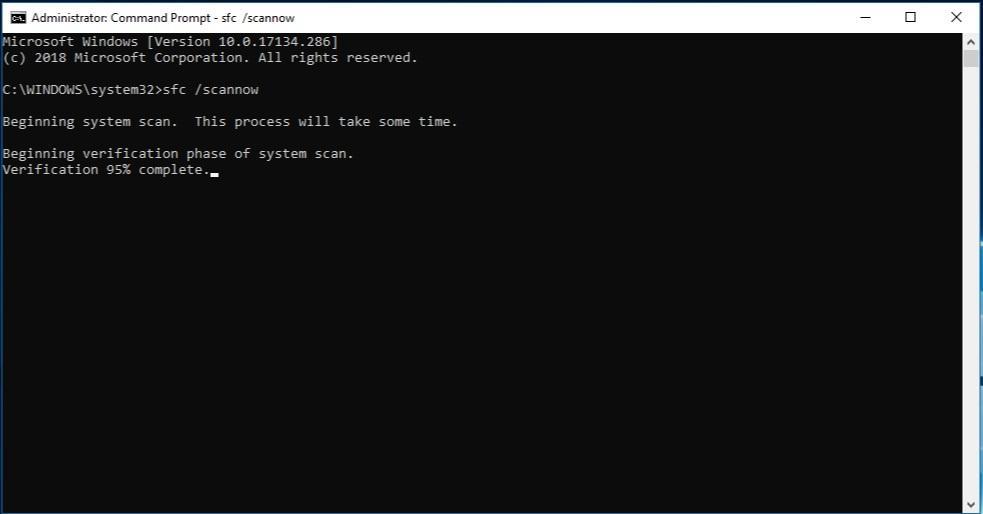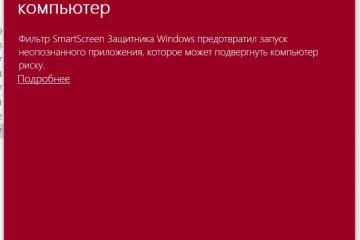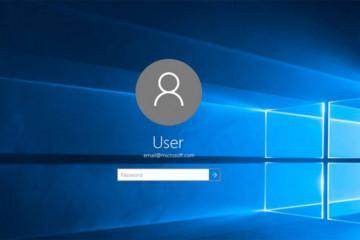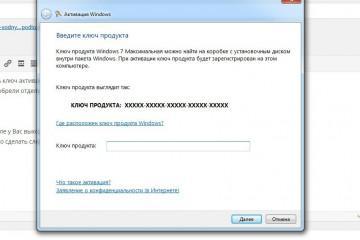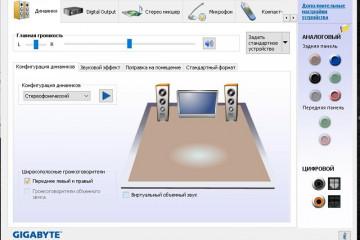Как исправить ошибку 0x80004005 Windows 10 при установке
Содержание:
Операционная система виндовс 10 считается самой новой и популярной ОС на планете. Она удобна и проста в эксплуатации, но иногда даже с ней случаются различные проблемы, маркируемые выводом ошибок с кодами для их устранения. Частой ошибкой является уведомление «0x80004005 Windows 10». Даже опытные пользователи не всегда могут понять причину ее появления, а новички и подавно. У некоторых показывается лишь иногда, а потом все становится нормально, а другим она попросту не дает работать. Необходимо рассмотреть, почему появляется в Windows 10 ошибка 0x80004005, каковы ее причины и как ее исправить.
Ошибка 0х80004005 Windows 10: причины появления
Чаще всего признаками появления этой ошибки в операционной системе виндовс 10 является неправильная работа персонального компьютера или ноутбука при запуске определенных приложений, а также медленное срабатывание ПК и большие задержки при запросе выполнения тех или иных действий. Появляется код ошибки 0x80004005 в Windows 10 и при попытке обновления системы или отдельных приложений. Также уведомление может быть выведено при запуске программы Virtualbox.
Наиболее распространенными причинами появления ошибки являются:
- попытка выйти в Глобальную сети, если доступ к трафику предоставляется не напрямую от провайдера услуги, а через установленный в сети прокси-сервер. Текст уведомления обычно такой: «0x80004005 Windows 10 Доступ по сети невозможен»;
- изменение свойств того или иного файла. Чаще это происходит при смене атрибута видимости файла со скрытого на общедоступный;
- запись образа жесткого диска. При этом не важно, используются ли для этих целей сторонние программные решения или встроенные утилиты виндовс 10.
Обычно появление уведомления об ошибке вызвано работой службы защиты операционной системы. В семерке это брандмауэр, а в виндовс 10 к нему добавляется еще и защитник, часто блокирующий даже программы компании «Майкрософт». Именно поэтому для исправления ошибки нужно в первую очередь обращаться к этим службам, корректно настроить их или попытаться отключить фаерволы на время и проверить, появляется ли уведомление снова. Далее более подробно рассказано, как исправить ошибку 0х80004005 на виндовс 10.
Методы исправления ошибки 0x80004005 в Windows
Уведомление может появляться не только из-за неисправной работы служб. Есть еще множество других моментов, способных спровоцировать неисправность с кодом 0x80004005. Это и засорение мусорными файлами каталога обновлений, и повреждение драйверов, и ошибка загрузки обновлений. Также в систему могли попасть вирусы и другие вредоносные программы, которые нарушили целостность системных файлов виндовс. Стоит разобраться с этим подробнее.
Очистка каталога обновлений
Операционная система виндовс регулярно обновляется, и порой мусорные файлы установившихся обновлений не только занимают много места на жестком диске, но и конфликтуют с системными данными, вызывая ошибки различного рода. Для решения проблемы можно удалить папку WinSxS, но лучше всего воспользоваться специальной утилитой «Очистка диска».
Для запуска программы достаточно перейти в меню «Пуск», выполнить поиск по фразе «очистка диска» и нажать на соответствующий пункт. Сразу же будет дана возможность выбрать диск для очистки, а затем указать, какие типы данных нужно удалить.
Проверка драйверов ПК
Иногда случает так, что драйверы, установленные на компьютере, повреждаются, устаревают или попросту удаляются. Повредиться они могли как от некорректных действий пользователя, так и от влияния вирусов.
Пользователь и сам мог навредить себе, скачав программу для обновления всех драйверов.
В любом случае необходимо сделать следующее:
- Перейти в меню «Пуск» и найти в поисковой строке «Диспетчер устройств». Также можно просто нажать по кнопке меню правой клавишей мыши и выбрать соответствующий пункт.
- Дождаться открытия окна программы.
- В разделе «Вид» выбрать пункт «Показать скрытые устройства».
- Раскрыть все разделы и проверить, не стоит ли около некоторых пунктов желтый треугольник.
- Если стоит, то найти по названию устройства для него драйвер на официальных или проверенных сайтах и установить его.
Ручная загрузка обновлений
Иногда центр обновлений перестает загружать новые файлы из-за ошибок. Также его часто выключают, чтобы он не донимал уведомлениями. Из-за этого важные апдейты не попадают на компьютер, и начинаются различные сбои, которые могли бы быть исправлены. Для ручного обновления необходимо:
- Перейти в меню «Пуск» и найти в поисковой строке «Центр обновлений».
- Нажать на него и дождаться запуска.
- В главном окне проверить, нет ли новых обновлений. Если есть, скачать их вручную, нажав на соответствующую кнопку, и дождаться конца инсталляции.
Восстановление целостности файлов
Иногда вирусы и вредоносные программы, которые попадают в память вместе с нелицензионным программным обеспечением, могут заменять, портить или удалять системные файлы. Без одних операционная система вообще не будет работать, а без других оповестит пользователя об ошибке 80004005 «Windows 10: сетевой доступ не найден» или другой неисправности. Разработчики позаботились о невнимательных пользователях. Предотвратить неисправность средства ОС не могут, а вот исправить да. Для этого необходимо проверить целостность системных файлов:
- Переходят в консоль любым удобным способом. Быстрее всего найти ее в меню «Пуск» или нажать на сочетание клавиш «Win + R» и прописать команду «cmd».
- Дожидаются открытия консоли и вставляют в нее команду «sfc /scannow» без кавычек.
- Ждут окончания проверки, перезагружают компьютер. В процессе виндовс заменит поврежденные файлы и восстановит корректные настройки.
Другие ошибки с рассматриваемым кодом и их устранение
Часто ошибка 0x80004005 возникает при установке Windows 10 или ее обновлении. Причиной в этом случае может стать кривой или любой другой пиратский образ с некоторыми неисправностями. Также при переходе с версии виндовс 7 или 8 на десятку, чтобы избежать подобных уведомлений, необходимо:
- Отключить в процессе мышь и клавиатуру, а также устройства звука.
- Удалить все сторонние антивирусы.
- Проверить дату и время.
- Обновить драйверы всех комплектующих.
Ошибка 0x80004005 в Windows 10 случается нечасто, но при появлении доставляет массу неудобств и ограничений. Она может произойти после распаковки архива с вирусами, извлечения данных из каких-либо программ. Исправлять ее также нужно в зависимости от причин появления. При обновлении или удалении старых копий ОС необходимо быть уверенным в правильности своих действий, а при переносе данных с незнакомых адресов или сайтов — проверять их антивирусом.